Ejercicio 6 - Agregar un filtro de actor y un conector
Objetivo
El objetivo de este ejercicio es agregar puntos de extensión al proyecto Bonita, a través de un filtro de actor y de un conector de correo electrónico (email).
- El filtro de actor Gestor iniciador será configurado para buscar dinámicamente en la organización el repsonsable del solicitante.
- El conector de correo electrónico permitirá enviar una notificación del resultado de la solicitud al solicitante.
⚠ Dependiendo de la configuración de su red, su firewall o la configuración de seguridad de su servidor de correo electrónico, es posible que no esté autorizado para enviar un correo electrónico desde Bonita. Para evitar estas limitaciones técnicas, este ejercicio se realizará con un software que simule un servidor de correo electrónico (FakeSMTP).
Instrucciones resumidas
- Duplica el diagrama de proceso del ejercicio anterior para crear una versión 3.1.0
- Configura un filtro de actor del tipo Gestor iniciador en la senda Validador
- Agrega un conector para enviar correos electrónicos en las tareas automáticas Notificar aprobación y Notificar rechazo.
-
Recupera y inicia el servidor FakeSMTP.
-
El suguiente código será utilizado para recuperar la dirección de correo del solicitante:
BonitaUsers.getProcessInstanceInitiatorProfessionalContactInfo(apiAccessor,processInstanceId).email
Instrucciones paso a paso
Duplica el diagrama de proceso del ejercicio anterior para crear una versión 3.1.0
Configura un filtro de actor del tipo Gestor iniciador en la senda Validador
-
Selecciona la senda Validador
-
Navega a la pestaña General / Actores
-
Selecciona el actor Empleado actor del menú desplegable para reemplazar el actor validador
-
Un mensaje te informará de que es necesario instalar primero un filtro de actores. Haz clic en Aceptar.
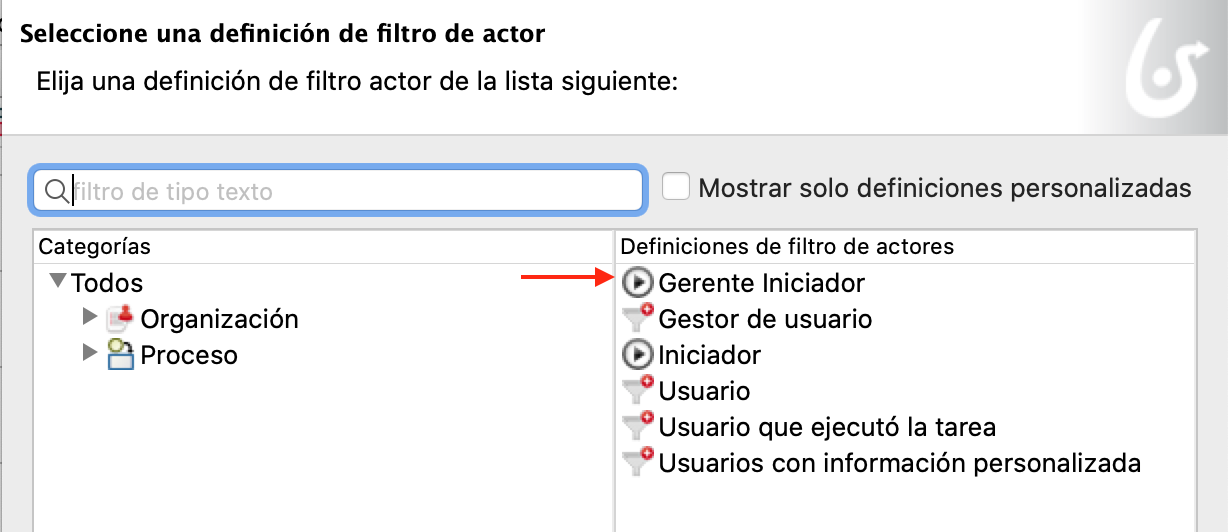
-
En el Bonita MarketPlace, haz clic en Administrador de iniciadores y en Instaler
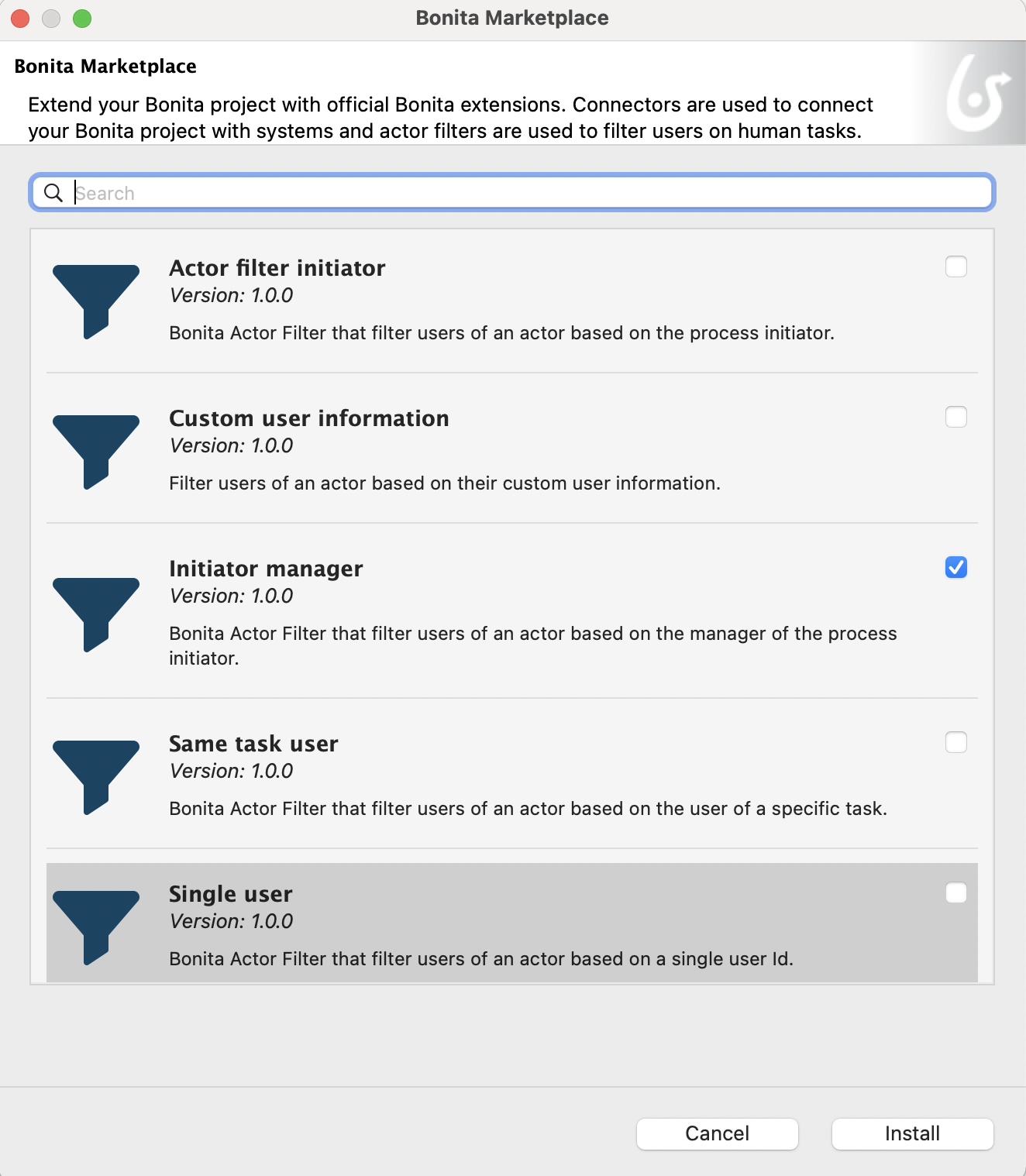 La definición del filtro es ahora parte del proyecto.
La definición del filtro es ahora parte del proyecto. -
En la ventana de configuración del conector en la senda, selecciona la definición del filtro Gestor iniciador
-
Haz clic en Siguiente
-
Nombra el filtro responsableIniciador
-
Haz clic en Finalizar
Agrega un conector para enviar correos electrónicos en las tareas automáticas Notificar aprobación y Notificar rechazo
-
Recupera el binario e inicia el servidor FakeSMTP de esta URL: http://nilhcem.github.com/FakeSMTP/downloads/fakeSMTP-latest.zip
- Descomprimer el archivo
fakeSMTP-latest.zip - Inicia FakeSMTP haciendo doble clic en el archivo JAR o ejecutando el siguiente comando:
java -jar fakeSMTP-2.0.jar - Una vez que se muestra la interfaz gráfica de FakeSMTP, configura el puerto de escucha en 2525 y haz clic en el botón Iniciar el servidor
- Descomprimer el archivo
-
Abre el diagrama de proceso versión 3.1.0
-
Selecciona la tarea Notificar aprobación
-
Navega en la pestaña Ejecución / Conectores entrada
-
Haz clic en Agregar... Una advertencia propone instalar un conector desde el Bonita Marketplace.
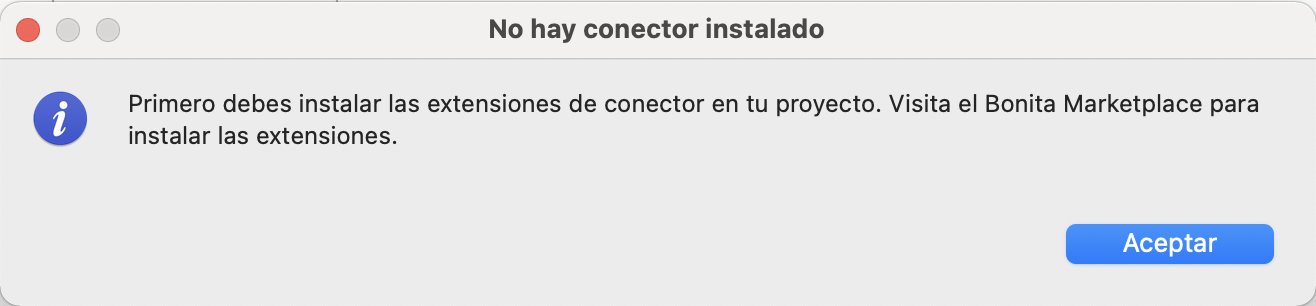
Nota : Las extensiones pueden recuperarse del Bonita MarketPlace o de directorios remotos privados o públicos. Si desea ir más allá, el desarrollo y la gestión de estas extensiones se tratan en un ejercicio posterior.
-
Haz clic en Aceptar para acceder al MarketPlace y selecciona el conector Email de la lista.
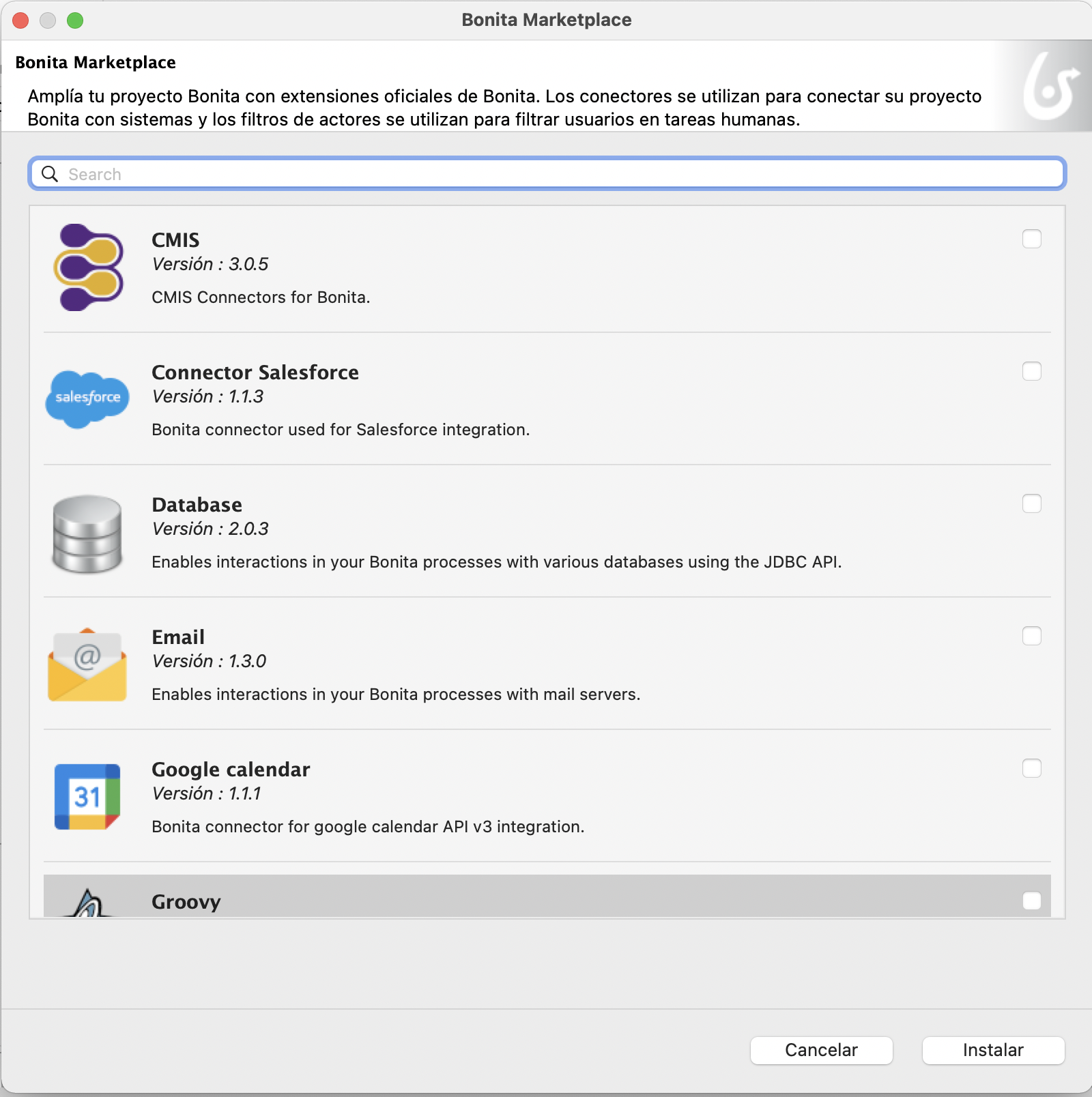
-
Haz clic en Instalar.
-
En la ventana de configuración de la tarea Notificar aprobación, selecciona la definición del conector Correo electrónico.
-
Haz clic en el botón Siguiente.
-
Especifica enviarCorreoAprobacion como nombre
-
Haz clic en el botón Siguiente.
-
Completa los siguientes parámetros de conexión:
Propiedad Valor Host SMTP localhost Puerto SMTP 2525 (el puerto especificado en FakeSMTP) SSL (en la pestaña Seguridad) desmarcado -
Haz clic en el botón Siguiente
-
Ingresa rh@acme.com como dirección de correo electrónico en el campo del remitente De
-
Usa el ícono lápiz para editar la expresión en el campo del destinatario A
-
En el editor de scripts, selecciona processInitiatorUser en el menú Plantillas de codigo/Usuarios de Bonita.
-
Arrástralo al editor de script. Un script se agrega automaticamente para recuperar los detalles del iniciador del proceso
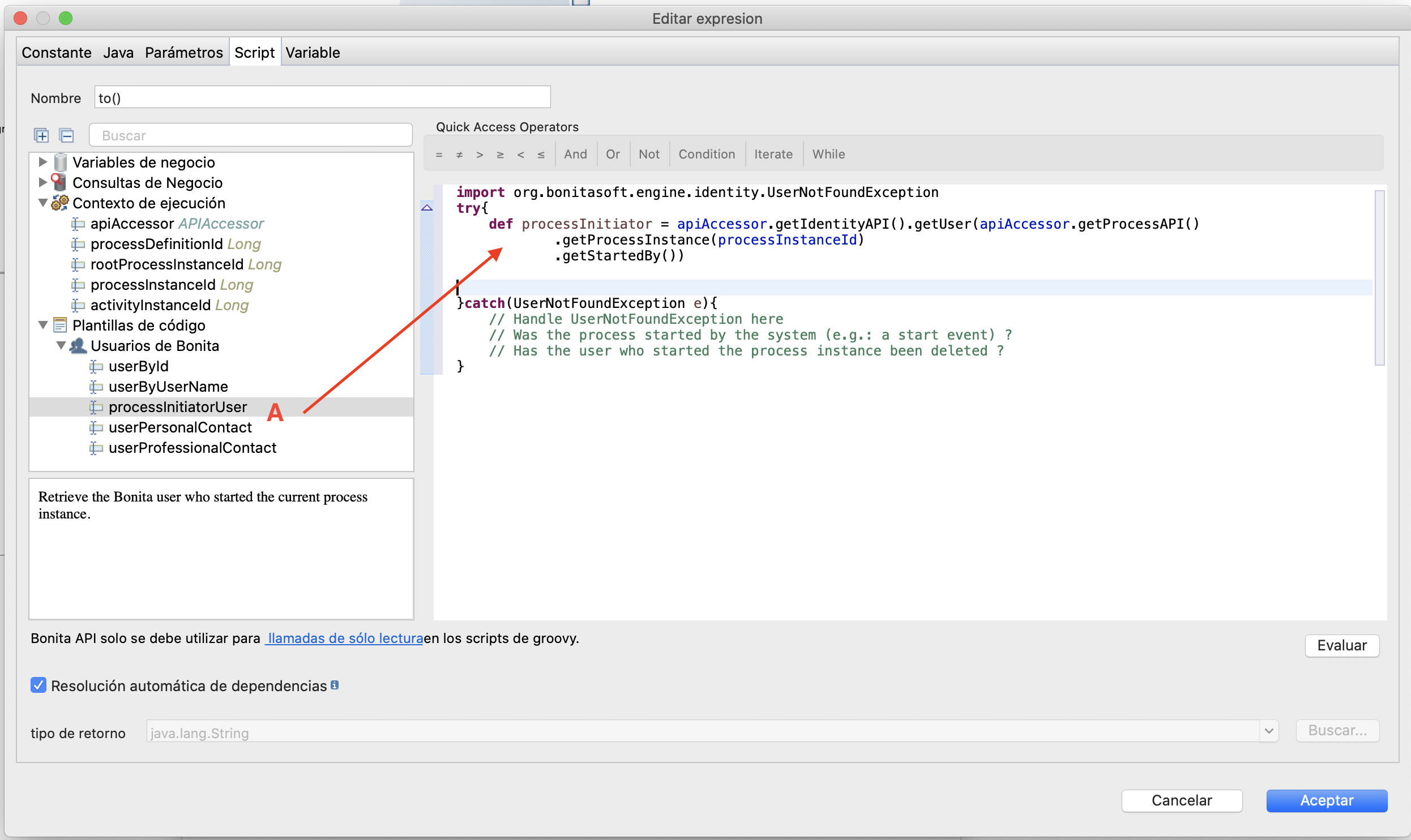
-
Selecciona userProfessionalContact en el mismo menú Plantillas de codigo/Usuarios de Bonita y arrástralo al editor, entre
.getStartedByy}catch(UserNotFoundException e){- Para poder recuperar el correo electronico del iniciador del proceso, reemplaza userId por
processInitiator.id - Añade "." y selecciona email: string en la lista
- Cambia
def proContactData =porreturn
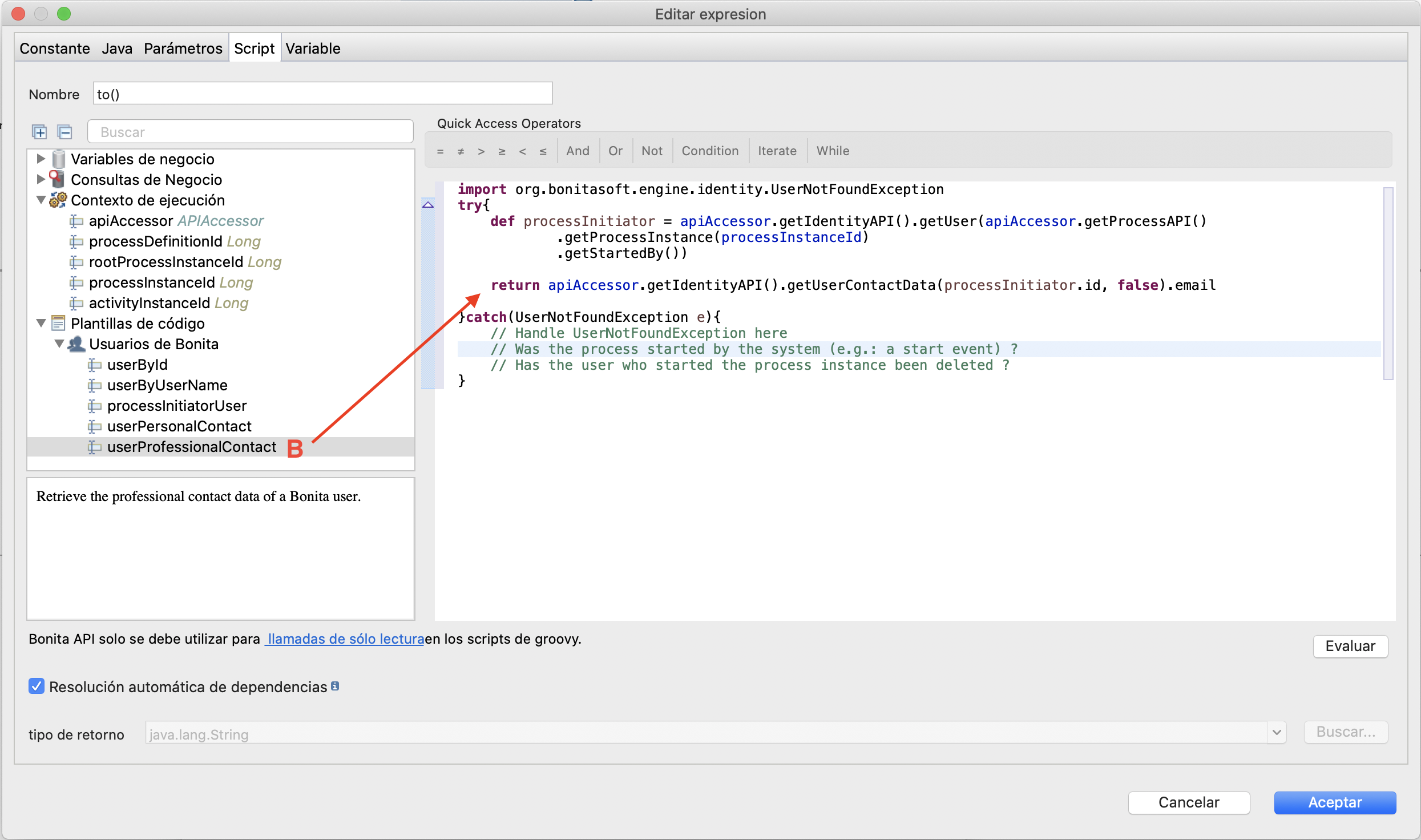
- Haz clic en el botón Aceptar para cerrar el editor de scripts
- Haz clic en el botón Siguiente
- Especifica Solicitud de vacaciones aprobada como asunto
- Haz clic en Finalizar
- Para poder recuperar el correo electronico del iniciador del proceso, reemplaza userId por
-
Repite el paso anterior nombrando el conector enviarCorreoRechazo y especificando Solicitud de vacaciones rechazada como asunto
Alternativamente, puedes usar la funcionalidad que te permite copiar un conector configurado en una tarea a otra tarea.
Prueba el proyecto
-
Lanza el proyecto a partir del Studio (el usuario Walter Bates sera utilizado)
-
Envía el formulario de Solicitud de vacaciones. Los actores siendo correctamente configurados, la tarea Validación de solicitud de vacaciones no será propuesta a Walter Bates.
-
En la barra superior a la izquierda, haz clic en Walter Bates, y después en Cerrar sesión:
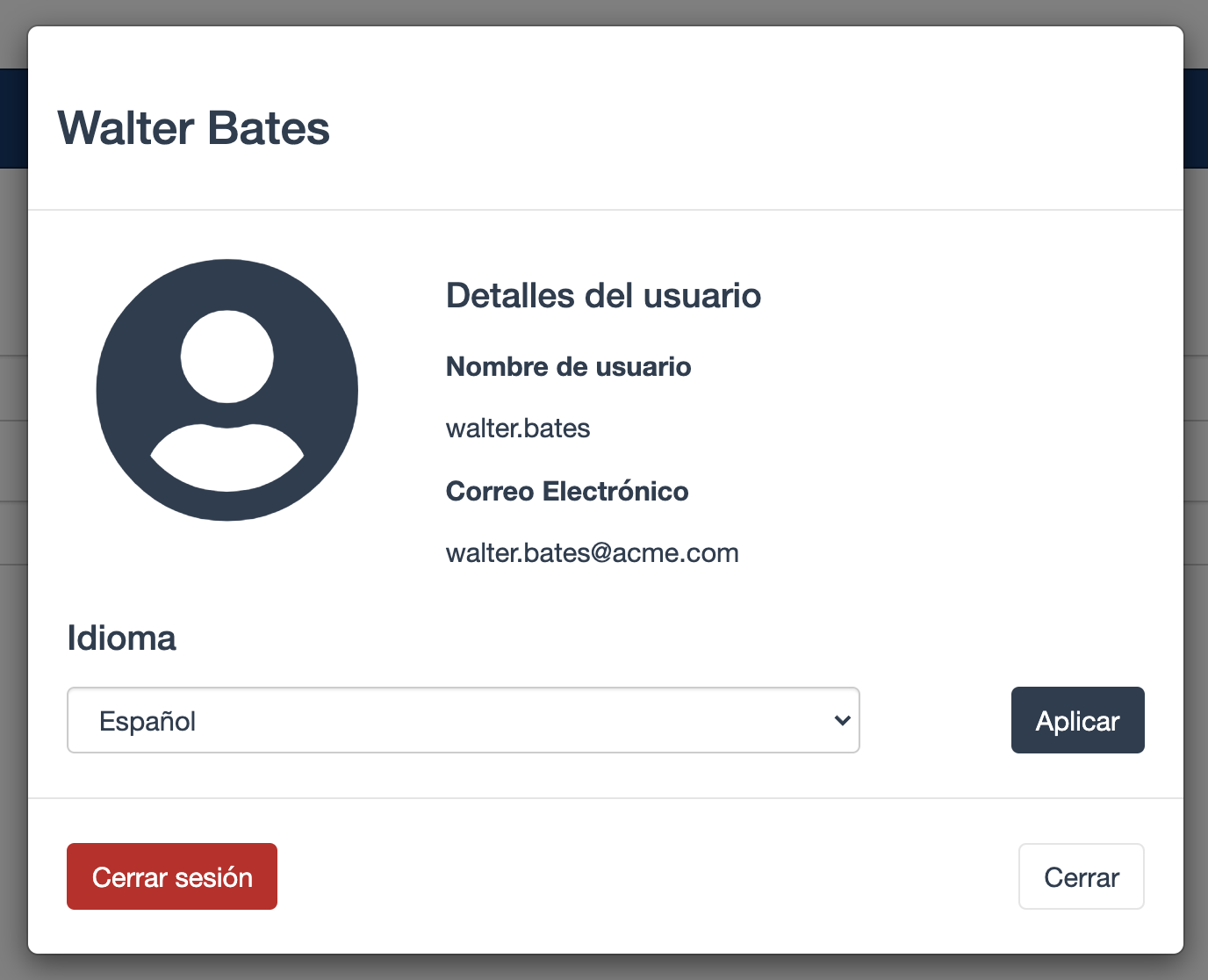
-
Conéctate con el usuario "helen.kelly" y la contraseña "bpm"
-
El filtro de actor se ha ejecutado correctamente, la tarea Validación de solicitud de vacaciones aparece en la lista de tareas a ejecutar.
-
Ejecuta el proceso dos veces para probar las diferentes rutas y asegúrate de que FakeSMTP envíe e intercepte los correos electrónicos